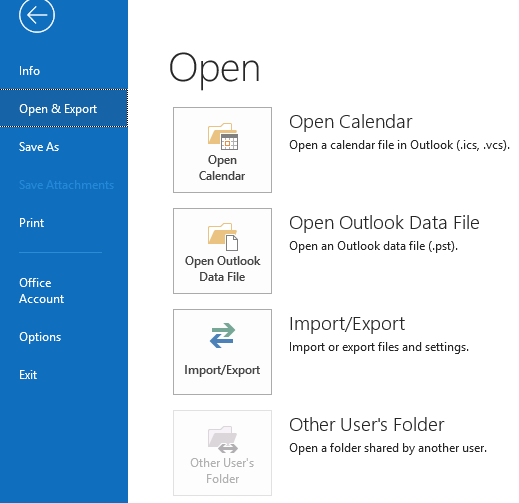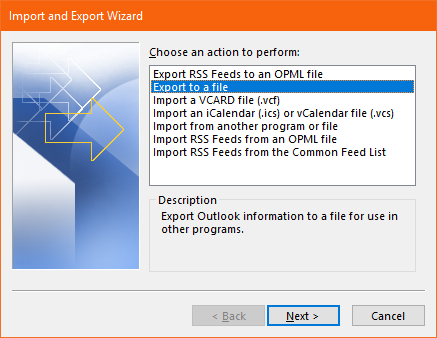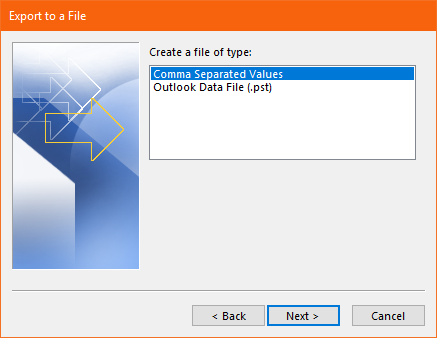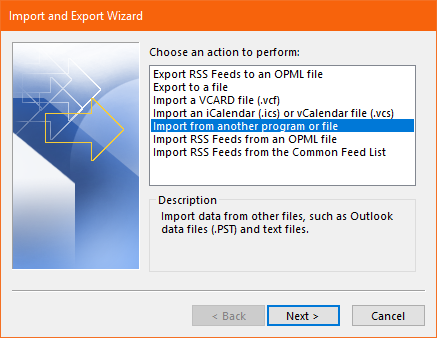Resumen: Ya sea haciendo una copia de seguridad de las tareas de Outlook o exportando las tareas de Outlook a Excel u otra computadora. Este artículo lo tiene todo cubierto. Al final de este artículo, sabrá cómo realizar copias de seguridad, exportar e importar tareas de Outlook por su cuenta..
Tareas de Outlook:
Antes de entrar en cómo exportar las tareas de Outlook, intentemos comprender qué es la tarea de Outlook y cómo funciona. Básicamente, una tarea es un elemento que crea utilizando la función Tareas pendientes en Outlook, lo que le ayuda a realizar un seguimiento de la tarea y a realizarla mediante la configuración de recordatorios.
Outlook Tasks o to do es una función útil para que las organizaciones realicen un seguimiento y realicen las tareas a tiempo. Vayamos al grano, cuando esté actualizando su Outlook o mover Outlook a nueva computadora también tendrá que exportar las tareas de Outlook.
¿Dónde encontrar las tareas de Outlook?
Puede encontrar la carpeta Tareas de Outlook o Tareas pendientes en el panel de navegación en la parte inferior. Tendrá iconos que representan el calendario, los contactos y luego tendrá Tareas o para hacer.
Si tiene dudas sobre la exportación manual de tareas de Outlook o cualquier otro atributo, Remo Outlook Tool for Backup and Migrate es un software que debe probar. La herramienta puede hacer una copia de seguridad de los datos de Outlook con un solo clic y ayudarlo a transferirlos a otra computadora en poco tiempo. Antes de exportar manualmente las tareas de Outlook, pruebe Remo Outlook Backup Tool de forma gratuita. Descargue el software gratis ahora.
¿Cómo Exportar Tarea de Outlook a Excel o CSV?
Para exportar las tareas de Outlook a un Excel u hoja de cálculo, siga los pasos que se mencionan a continuación:
- Abra Outlook, vaya a File
- Selecciona Open & Export > Import/Export
- Se abre un asistente de importación y exportación, seleccione Export to a File
- Selecciona Comma Separated Valuesy haga clic en next
- Ahora elige el Outlook Tasks foldery haga clic en next
- Selecciona Replace duplicates with items exportedpara evitar duplicados y haga clic en Finish.
¿Cómo Copia de Seguridad o Exportar Tareas de Outlook a Archivo PST?
Si está buscando exportar las tareas de Outlook a otra computadora, se recomienda exportar las tareas de Outlook a un archivo PST. Posteriormente, puede importar las tareas de Outlook desde el archivo PST en otra computadora.
Follow the below mentioned steps to export Outlook Tasks into a PST file:
Pisar 1: Abra Outlook y haga clic en File luego seleccione Open and Export opción
Pisar 2: Haga clic en Import/Export, seleccione export to a file y haga clic en next
Pisar 3: Ahora seleccione Outlook data file o (.pst) y haga clic en next
Pisar 4: Selecciona el Tasks carpeta en Outlook que desea exportar
Pisar 5: Guarde el archivo PST de respaldo y haga clic en Finish
¿Cómo Importar Tareas de Outlook?
El proceso de importación de tareas de Outlook es casi similar al proceso anterior de exportación de tareas de Outlook. Para importar tareas de Outlook, siga los pasos mencionados anteriormente hasta el paso 2 y el resto se menciona a continuación:
- Después de seleccionar importar o exportar, ahora haga clic en import from another program or file y haga clic en next
- Si desea importar tareas de Outlook desde Excel o una hoja de cálculo, haga clic en Comma Separated valuey haga clic en next
- Si desea importar tareas de Outlook desde un archivo PST, haga clic en Outlook data file(.PST)y golpea el next botón
- En la siguiente pantalla, seleccione el archivo respectivo que contiene Outlook Tasks (.CSV or .PST)
- Ahora seleccione Replace duplicates with items importedpara evitar tareas duplicadas.
Y cuando presiona el botón Finalizar, ha importado correctamente las tareas de Outlook desde Excel o PST.
Consejo de bonificación: Sabía que, al igual que las tareas de Outlook, puede exportar calendario de Outlook manualmente, sepa más aquí.
Una mejor manera de exportar Outlook y otros atributos:
Los métodos manuales mencionados anteriormente pueden ser una tarea hercúlea si no está familiarizado con Outlook. Además, mientras estás copia de seguridad del archivo PST de Outlook o transfiriendo Outlook a una computadora nueva, no debería poner en riesgo sus valiosos datos de Outlook.
Es necesario analizar los datos de Outlook con seriedad y la prioridad debe ser protegerlos.
Remo herramienta de copia de seguridad y migración para Outlook es una respuesta a los problemas subyacentes con respecto a la copia de seguridad y la migración de Outlook entre dispositivos.
La herramienta simplemente puede terminar el proceso de respaldo del archivo PST de Outlook con todos sus atributos importantes como correos electrónicos, contactos, notas, tareas, etc. junto con la configuración de la cuenta de Outlook que puede hacer cuando exporta manualmente en poco tiempo.
Sea esto transferir correos electrónicos de Outlook a computadoras nuevas o mover datos de Outlook a versiones actualizadas de Outlook, Remo puede ayudarlo haciendo la tarea por usted.
Pensamientos finales:
Los métodos mencionados anteriormente definitivamente lo ayudarán a realizar copias de seguridad, exportar o importar tareas de Outlook. Sin embargo, si está intentando mover contactos importantes de Outlook, notas o correos electrónicos, se recomienda probar Remo Backup and Migrate for Outlook, que es completamente seguro y rápido.
Háganos saber sus pensamientos y consultas en la sección de comentarios a continuación.